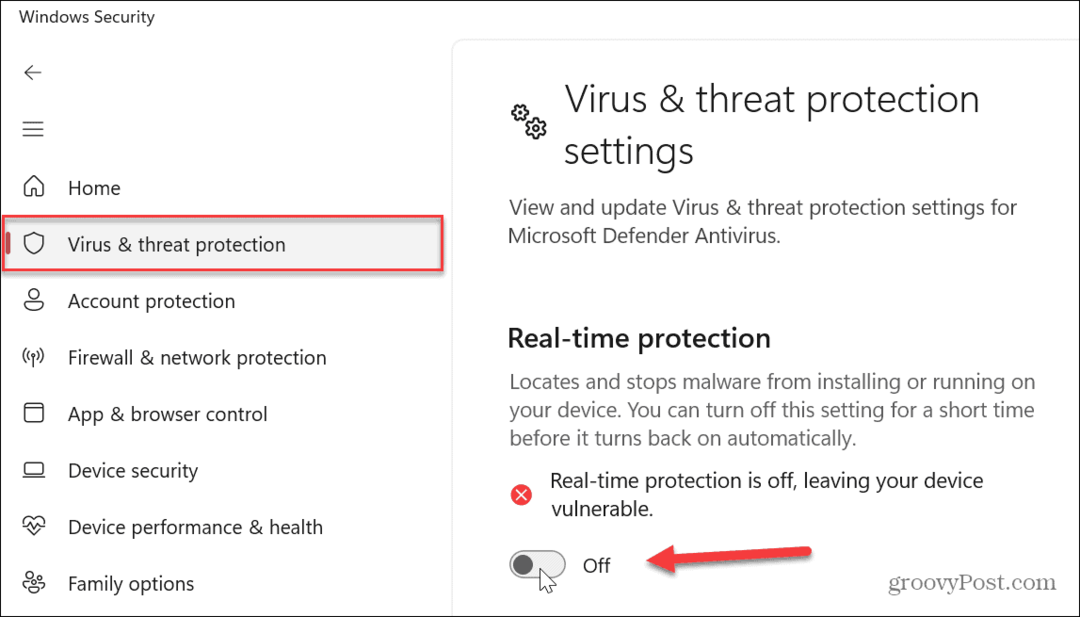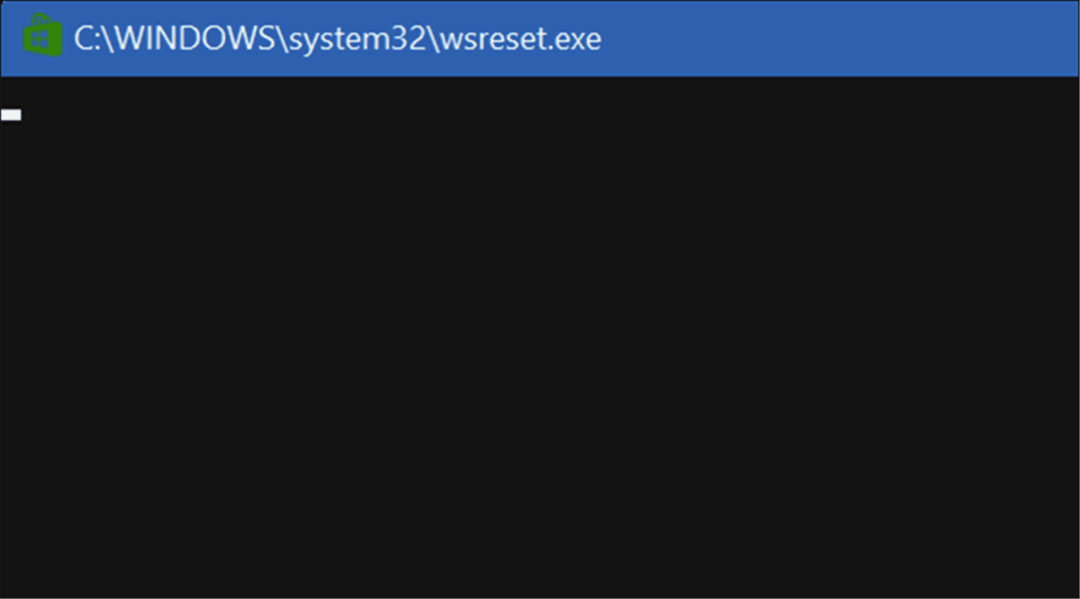Как да оптимизираме вашия SlideShare Deck за по-голяма експозиция: Social Media Examiner
Инструменти за социални медии / / September 25, 2020
 Използвате ли SlideShare?
Използвате ли SlideShare?
Използвате ли го с пълния си потенциал?
Палубите SlideShare ви позволяват да споделяте презентации на конференции, да подготвяте съдържание, да създавате ръководства с инструкции и др. Но нищо от това съдържание няма значение, ако хората не го виждат.
В тази статия ще споделя пет съвета, за да извлечете максимума от вашата палуба SlideShare.
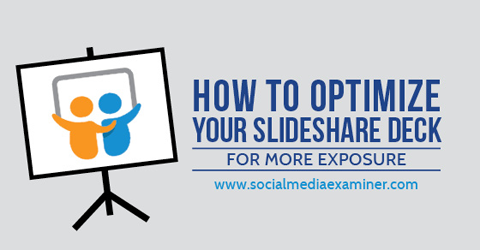
Чуйте тази статия:
Къде да се абонирате: Apple Podcast | Google Подкасти | Spotify | RSS
Превъртете до края на статията за връзки към важни ресурси, споменати в този епизод.
Можете също да се абонирате чрез RSS, Стич и iTunes. Как да се абонирате / прегледате на iPhone.
# 1: Направете първия слайд неустоим
Не подценявайте силата на първия си слайд. Това е корицата на вашата презентация и ще се появи навсякъде - като миниатюра на всички социални споделяния (Facebook, Google+ или Pinterest) или търсене на SlideShare или ако имате късмет, когато сте включени в SlideShare начална страница.
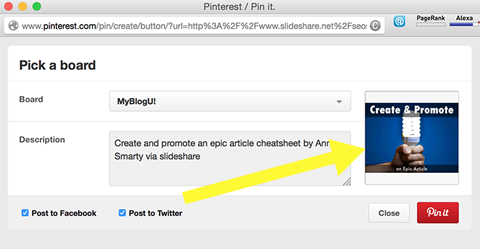
Тъй като е толкова важно, не бързайте проектиране на вашия отварящ слайд. Намерете точното изображение която привлича вниманието на вашата аудитория и я кара да иска да кликне.
Проверете отново как изображението изглежда с различни размери, така че да изглежда страхотно, независимо къде е споделено.
Препоръчвам два инструмента, от които да се създаде хубава презентация: Haiku Deck и Canva - нито изискват дизайнерски умения, нито опит.
Уеб версията на Палуба за хайку ви помага да сглобите красиви тестета - дори на вашия iPad, ако сте в движение! В момента инструментът има само шест теми, но това е достатъчно, за да създадете зашеметяващи презентации.
Понастоящем Haiku Deck е безплатна, но скоро стартират платени акаунти.
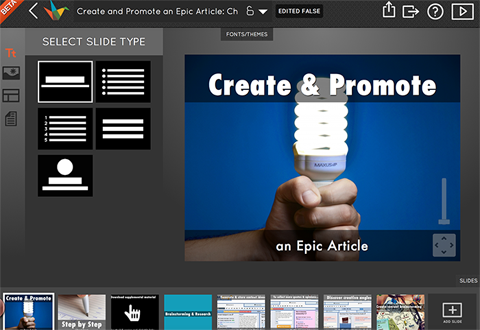
Бакшиш: След като изтеглите готовия си дек, добавете няколко водни знака в PowerPoint, за да го маркирате.
Canva, също безплатно, има раздел Презентации. Тук дизайните са привлекателни, но можете да качите свои собствени изображения за фонове и водни знаци, ако искате.
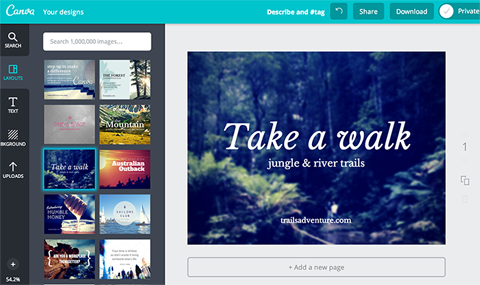
Имайте предвид обаче, че можете да изтегляте слайдовете на Canva само като изображение или PDF. Тъй като няма опция за PowerPoint, е по-трудно да редактирате или персонализирате вашия дек, след като го изтеглите.
Като алтернатива можете да запишете всеки от вашите слайдове на Canva като картина и да ги добавите към вашата палуба SlideShare един по един.
Това не е идеалното решение, защото SlideShare извлича текст от презентации за показване. Когато използвате снимки, SlideShare няма да има какво да извлече.
# 2: Напишете SEO-приятелски описания
Не пренебрегвайте полето за описание на SlideShare. Текстът, който включвате тук, е това, което виждат търсачките.
Това, което казвате и как казвате, може драстично да подобри естественото Ви класиране в SlideShare. Когато някой търси в SlideShare, думите за търсене изглеждат получер в резултатите, което привлича повече внимание към тях. Повече внимание лесно се превръща в повече кликвания.
Докато пишете описанието си, разгледайте инструменти като SEOchat за да получите представа кои фрази и комбинации от ключови думи да използвате за максимален ефект.
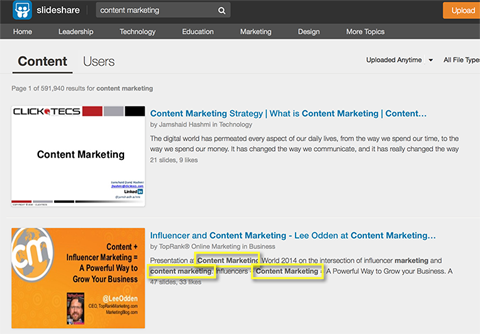
Бакшиш: Името на файла, който качвате в SlideShare, става URL плъзгач, така че когато наименувате файла си, изберете нещо, което е удобно за SEO. Вашата презентация SlideShare ще има по-голям шанс за класиране в SERP, което насочва по-надежден и непрекъснат трафик към вашата презентация.
# 3: Включете връзки и видео
За да се възползвате от SlideShare като инструмент за маркетинг на съдържание, уверете се, че сте линк към всякакви ресурси, статии или инструменти, които споменавате във вашата презентация.
Вземете обучение по маркетинг в YouTube - онлайн!

Искате ли да подобрите ангажираността и продажбите си с YouTube? След това се присъединете към най-голямото и най-доброто събиране на маркетингови експерти в YouTube, докато те споделят своите доказани стратегии. Ще получите поетапни инструкции на живо, фокусирани върху Стратегия на YouTube, създаване на видеоклипове и реклами в YouTube. Станете маркетинговият герой на YouTube за вашата компания и клиенти, докато прилагате стратегии, които дават доказани резултати. Това е онлайн обучение на живо от вашите приятели в Social Media Examiner.
КЛИКНЕТЕ ТУК ЗА ПОДРОБНОСТИ - ПРОДАЖБАТА ПРИКЛЮЧВА НА 22-И СЕПТЕМВРИ!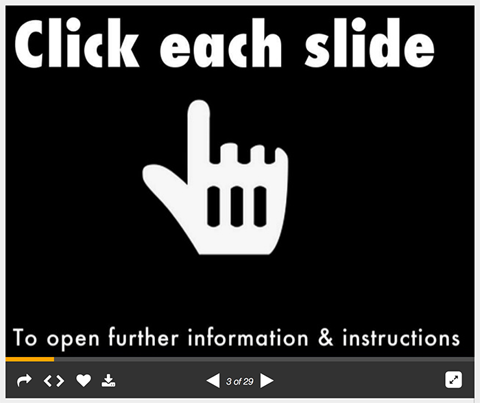
Връзките работят само от слайд четири и нагоре. Да се направете връзка, върху която можете да кликнете, добавете хипервръзката в PowerPoint или Keynote. Ако вашият фон на слайд е изображение (като горното или може би такова, запазено от Canva), можете да свържете целия слайд с външен уебсайт.
Бакшиш: Ако вградите документи от една страница или инфографика, няма начин да създадете връзки, върху които може да се кликва, но тези качвания работят чудесно за брандиране и експониране.
Ако пишете онлайн статия и осъзнаете, че слайд от един от вашите тестета може да подсили или демонстрира вашата гледна точка, можете линк директно към този слайд във вашата статия. За да направите това, просто поставете “/” и номера на избрания слайд веднага след URL адреса на страницата SlideShare.
Например:
www.slideshare.net/seosmarty/create-and-promote-an-epic-article-cheatsheet-40350325/7
Дълбоката връзка към слайд на палубата е чудесен начин да запознаете хората с още повече от вашето подходящо съдържание.
Видео интегрира се много добре със SlideShare. Можете да поставите една точно в слайд. Използвай ги за да споделите по-задълбочена информация, покажете как работи нещо или дори за малко комично облекчение.
Видео въвежда редица възможности - зависи от вас, така че вижте как се вписват във вашия проект.
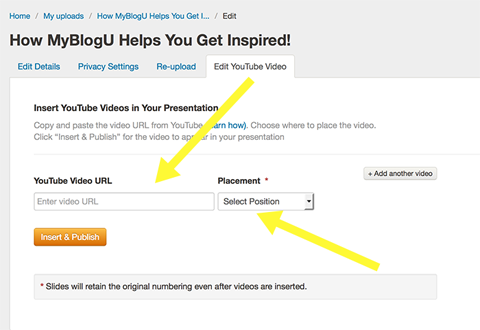
Да се добави YouTube видео към вашата презентация SlideShare, просто следвайте тези бързи стъпки:
1. Отидете на Моите качвания и щракнете върху Редактиране> Настройки> Редактиране на видеоклип в YouTube.
2. Въведете или поставете URL адреса на видеоклипа в YouTube в полето.
3. Изберете позицията и щракнете върху Вмъкване и публикуване.
Що се отнася до видеото, прочетете често задаваните въпроси за повече информация. Нямате право да качвате защитени с авторски права видеоклипове, телевизионни предавания, филми, музикални албуми или видеоклипове от личен характер, така че тук няма личен влог. Като се имат предвид тези правила, най-добре е да качите видеоклипове, където представяте или инструктирате.
# 4: Актуализирайте съществуващите SlideShare Decks
Ако трябва да актуализирате или подобрите презентацията си (напр. С кликващи връзки), можете редактирайте файла и го качете отново в SlideShare, без да променяте съществуващия URL адрес. (Yay за грешки при вграждане на код или остарели връзки!)
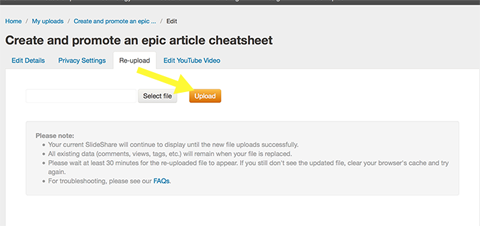
След като направите корекцията и качите файла отново, може да отнеме известно време, докато новият файл стартира. Според моя опит обикновено отнема няколко секунди, преди да имате подобрена версия на вашата презентация и да стартирате.
# 5: Използвайте SlideShare Analytics
SlideShare предлага надеждна аналитична функция, която ви позволява проследявайте ежедневния напредък на цялото си съдържание.
На таблото си можете да изберете вижте статистика за отделни качвания, като щракнете върху падащото меню Качвания.
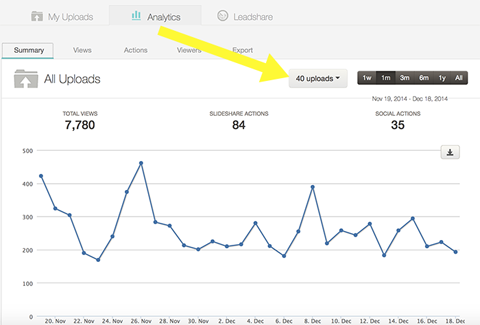
Можете също вижте изходящи кликвания от вашата презентация, включително от кой слайд произхождат кликванията и къде линкът сочи. Това са безценни данни, защото могат да ви помогнат да проектирате по-кликващи слайдове!
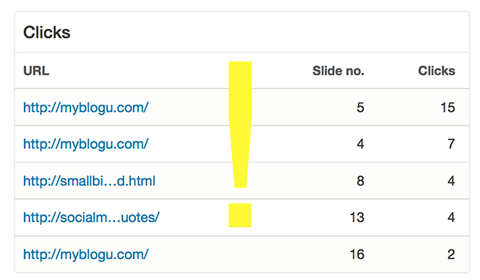
Можете дори преглед наскоро ангажирани потребители. Добра идея е да свържете се с тези хора и ги следвайте- може би ще върнат услугата!
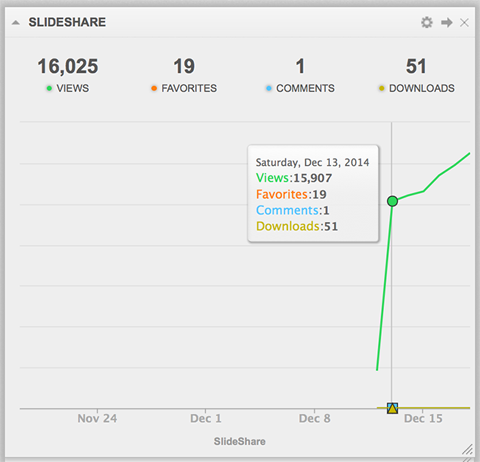
Ако управлявате няколко акаунта в SlideShare (например личен и няколко корпоративни), помислете за използване Сайф за наблюдение на напредъка по множество акаунти в рамките на едно табло.
Заключение
SlideShare е един от най-много полезни инструменти за маркетинг на съдържание и блогове там. SlideShare улеснява курирането на съдържание, демонстрирането на знанията на вашия екип и марката ви. За да видите най-добрите резултати от вашите усилия, направете SlideShare едно от свойствата, които проследявате и актуализирате редовно.
Какво мислиш? Използвате ли SlideShare за разпространение на вашето съдържание? Имате ли предложения за подобрен маркетинг на съдържание SlideShare? Моля, оставете вашите коментари по-долу.